Todos tenemos muchos contactos no deseados en nuestros teléfonos, incluidos contactos duplicados. Desearíamos poder deshacernos de todos ellos, pero esa no es una tarea fácil en el iPhone. Es bastante agitado y requiere mucho tiempo, por lo que la mayoría de la gente simplemente lo deja ser.
No creo que realmente quieras dejarlos solos. Si es así, no estarías leyendo este artículo en este momento. Acabo de encontrar una manera fácil de eliminar varios contactos de tu iPhone. Y me gustaría compartir con todos los que quieran deshacerse de más contactos no deseados.
Si tiene dos o más iPhones, es posible que tenga el mismo bloque de contactos no deseados en ellos. Esto se debe a que todos podrían usar la misma cuenta de iCloud. Pero este método eliminará todos los contactos no deseados de todos sus iPhones al mismo tiempo. No es necesario ejecutar la tarea en todos los teléfonos.
En esta sencilla guía paso a paso, te mostraré cómo eliminar varios contactos de tu iPhone. Antes de comenzar, asegúrese de estar más cerca de una computadora de escritorio o portátil. No importa si es una computadora Mac o Windows. Le mostraré cómo hacer esto en ambos sistemas. También debe tener a mano los detalles de iCloud y, por supuesto, acceso a Internet en su escritorio.
Pasos para eliminar varios contactos del iPhone
1. Abra cualquier navegador en su computadora de escritorio. Escriba en la barra de direcciones de su navegador icloud.com y pulsa enter (o volver en Mac). Ingrese sus detalles de icloud para iniciar sesión en su cuenta de icloud.
2. Apple puede enviar una notificación a su iPhone para confirmar que está intentando iniciar sesión. Seleccione “permitir” para ver el código de seis dígitos. Ingrese el código de seis dígitos en el espacio provisto en el sitio web de icloud en su computadora de escritorio. 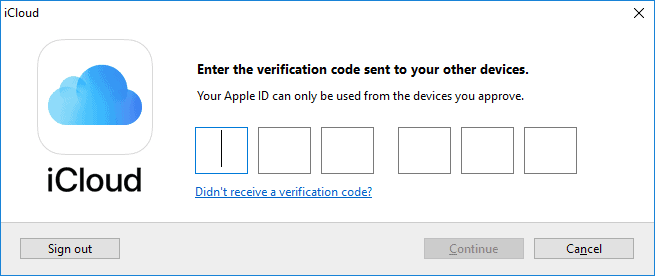
3. Puede aparecer un mensaje en el escritorio preguntándole si desea confiar en este navegador. Si su computadora de escritorio es su computadora personal, puede hacer clic en el botón “confiar”. Con esto, no necesitará confirmar la autenticación de dos factores la próxima vez que intente iniciar sesión en su cuenta de icloud. De lo contrario, simplemente haga clic en “No confiar” si la computadora de escritorio no es su computadora personal.
Gizchina Noticias de la semana
4. Ahora espera unos segundos para que se abra la primera página de tu cuenta icloud. Cuando se abra, puede hacer clic en el icono Contctcs. 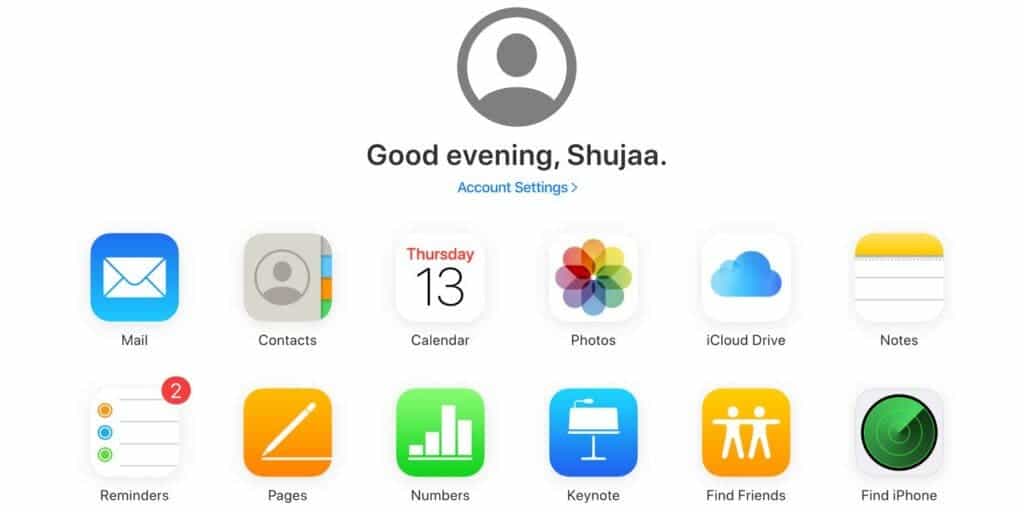
5. Ahora debería mostrarse la lista de contactos. Estos contactos deben ser los mismos que tienes en tu iPhone. Aquí es donde también puedes eliminar todos los contactos que no quieras de tu iPhone. Así que pasaremos a seleccionar todos los contactos no deseados desde aquí.
Ahora eliminemos más contactos de tu iPhone
Para computadoras con Windows: Mantenga presionado el botón Control en el teclado y haz clic en cada contacto que quieras eliminar de tu iPhone. Si también desea eliminar muchos contactos que se suceden, puede mantener presionada la tecla Muevete clave en el teclado.
Mientras sostiene el Muevete botón, primero haga clic en el contacto en la parte superior. Luego, desplácese hacia abajo hasta llegar al último contacto que desea eliminar. Haga clic en el último contacto. Esto eliminará todos los contactos en los resaltados en los que haga clic Borrar botón.
En computadoras Mac: En la computadora Mac, algunas teclas son bastante diferentes a las que tenemos en Windows. Entonces, en lugar de Control presione y sostenga el dominio llave. Ahora haga clic en cada contacto que desee eliminar de su iPhone.
También puede mantener presionada la tecla Muevete clave para resaltar muchos contactos que se suceden. Tal como lo hicimos para la computadora con Windows. Su selección debe ser similar a la que tenemos a continuación. 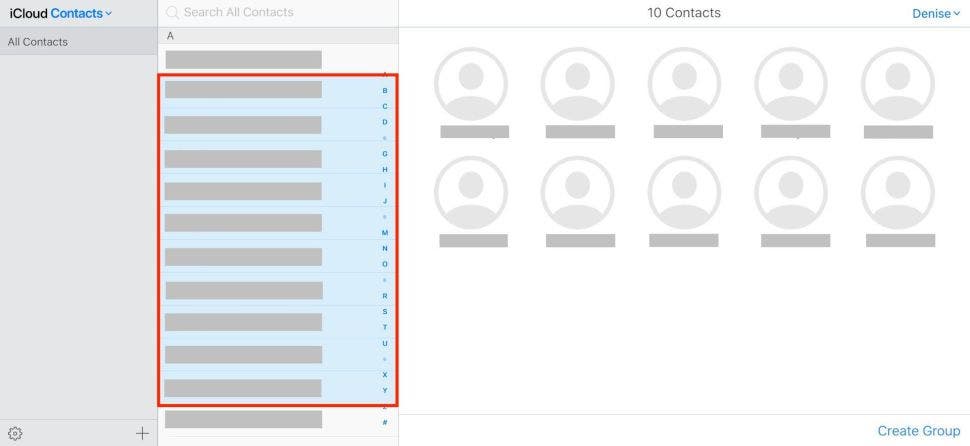
6. Si todo está configurado, puede seleccionar el icono de configuración pequeño en la esquina izquierda del botón de la pantalla. Encontrará el botón Eliminar, simplemente haga clic en Borrar. Puede confirmar su decisión haciendo clic en el botón Eliminar nuevamente.
En lugar de buscar el botón Eliminar, también puede presionar la tecla Del clave en su PC con Windows o la Retroceso tecla en tu Mac.
¡Eso es todo! Todo listo. Tu iPhone ahora está libre de contactos no deseados.
 MiReal.me MiReal.me – Tu blog tecnológico con la más actualizada información
MiReal.me MiReal.me – Tu blog tecnológico con la más actualizada información



